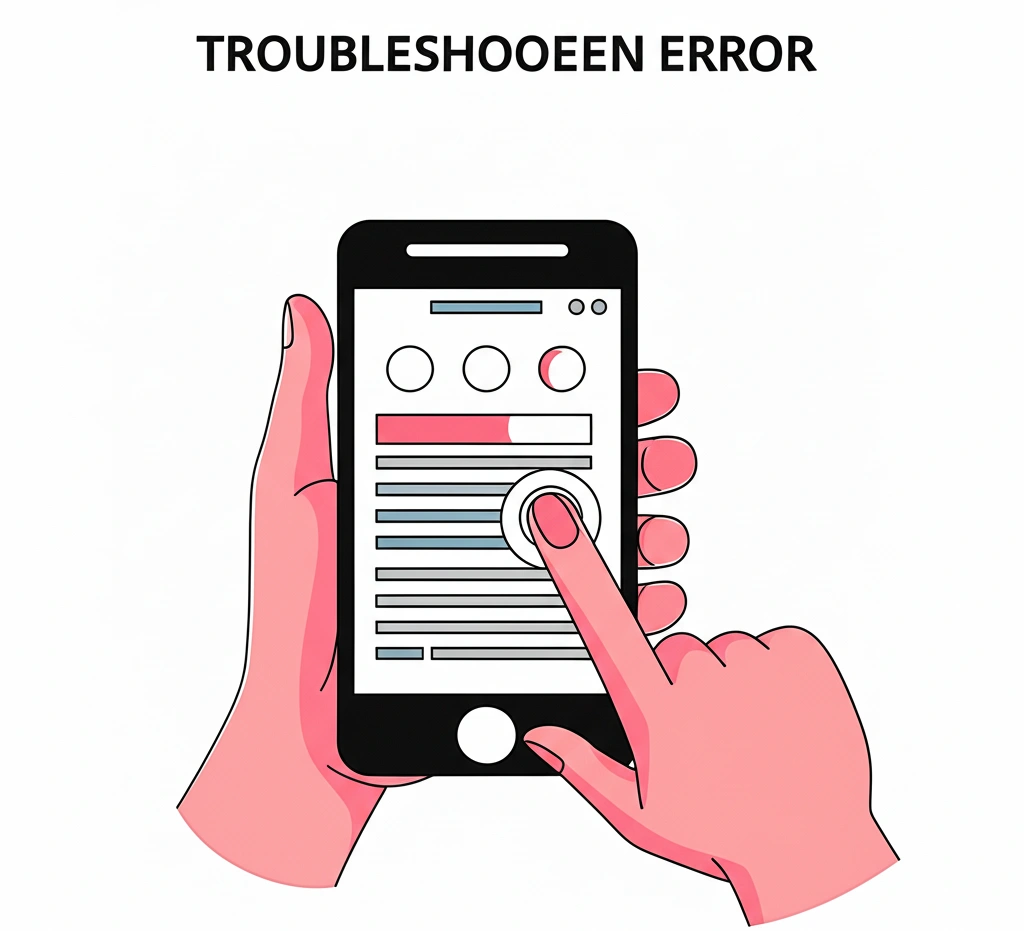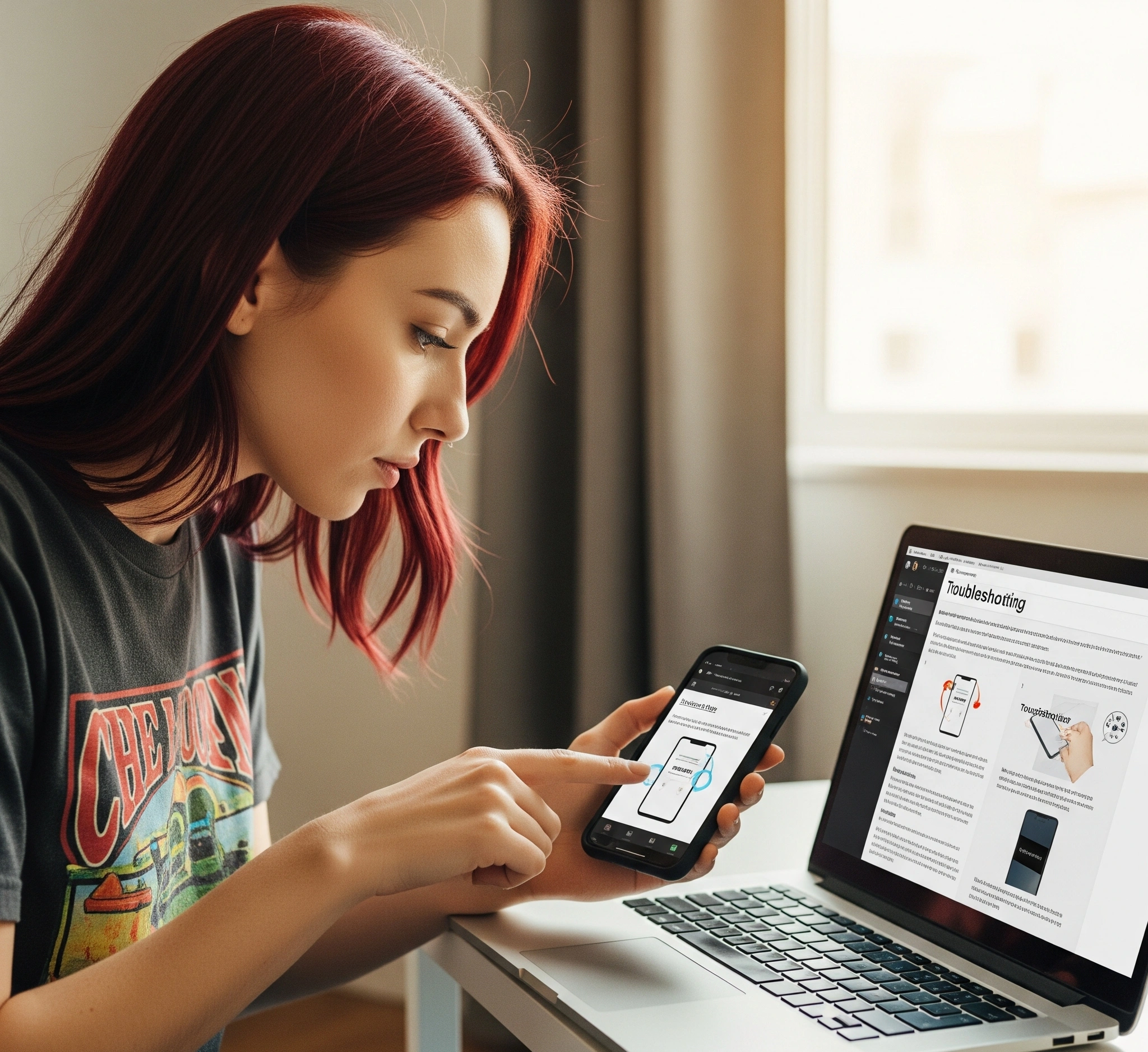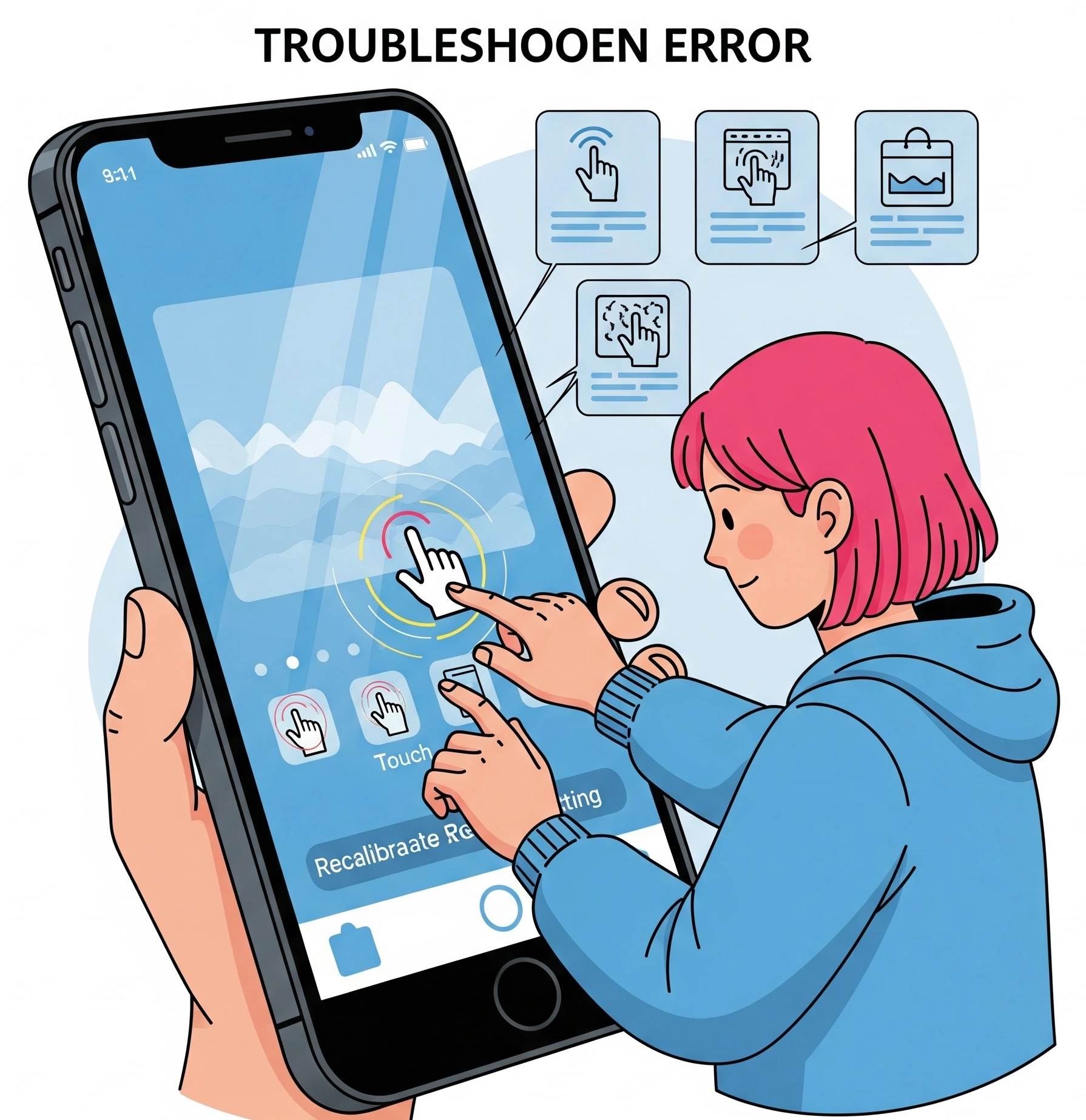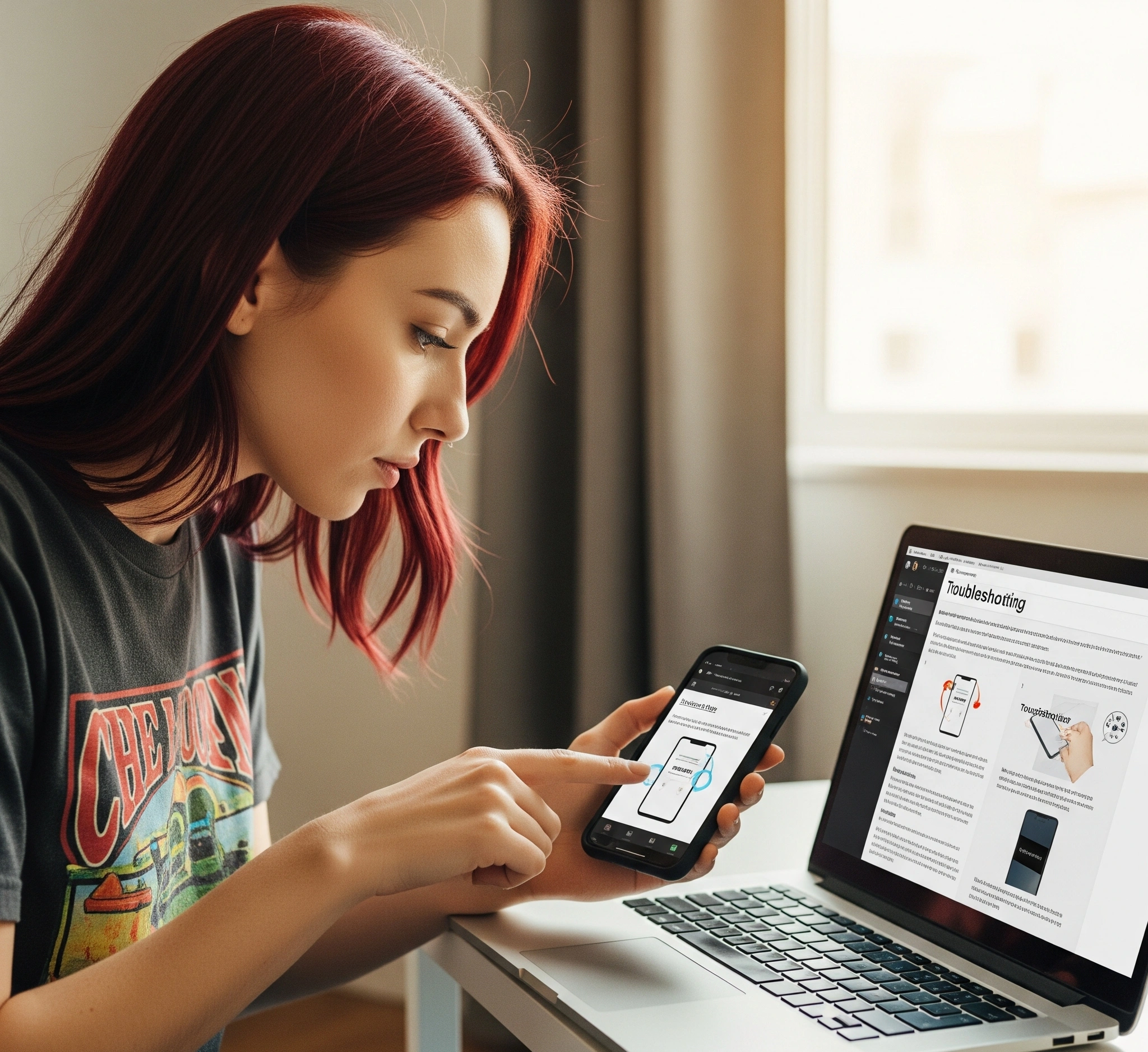Pernahkah Anda frustrasi karena suara speaker HP tiba-tiba pecah saat mendengarkan lagu favorit? Ini bukan sihir atau kerusakan fatal. Panduan ini adalah peta jalan praktis untuk melakukan ritual membersihkan speaker HP Anda dan mengembalikan kejernihan suaranya.
Daftar Isi
- Mengapa Suara Speaker HP Bisa Pecah dan Terpendam?
- Mengenali Musuh Tak Kasat Mata: Jenis Kotoran Speaker
- Kisah dari Saku Celana: Suara yang Hilang di Momen Penting
- Ritual Pembersihan: Panduan Praktis Membersihkan Speaker HP
- Menjaga Harmoni: Cara Mencegah Speaker HP Kembali Sumbang
- Kesimpulan: Mengembalikan Kejernihan Suara

Mengapa Suara Speaker HP Bisa Pecah dan Terpendam?
Ketika suara speaker HP Anda mulai terdengar sember, pecah, atau bahkan mengecil, reaksi pertama sering kali adalah kepanikan. Pikiran akan biaya servis yang mahal atau bahkan keharusan membeli ponsel baru mungkin melintas. Namun, dalam banyak kasus, biang keladinya jauh lebih sederhana dan tidak terlalu dramatis. Masalahnya sering kali bukan pada komponen elektronik yang rusak, melainkan pada halangan fisik yang sepele: kotoran.
Bayangkan speaker HP Anda sebagai penyanyi dengan suara merdu. Jaring-jaring kecil di lubang speaker adalah mikrofonnya. Seiring waktu, “mikrofon” ini terpapar pada dunia luar. Debu dari saku, serat dari pakaian, partikel kulit mati, dan kotoran lainnya secara perlahan menumpuk dan menyumbat jaring-jaring tersebut. Tumpukan ini bertindak seperti peredam, menghalangi gelombang suara untuk keluar dengan bebas. Akibatnya, suara yang keluar menjadi terdistorsi, pecah, dan volumenya berkurang. Ini bukanlah “kerusakan”, melainkan “penyumbatan”. Memahami hal ini adalah langkah pertama untuk memberdayakan diri Anda dalam menemukan solusi.
Mengenali Musuh Tak Kasat Mata: Jenis Kotoran & Masalah Speaker
Untuk bisa membersihkan speaker HP secara efektif, kita perlu mengenali jenis “musuh” yang kita hadapi. Setiap jenis kotoran memerlukan pendekatan yang sedikit berbeda.
Debu Halus & Serat Kain: Si Penyumbat Senyap
Ini adalah musuh paling umum. Debu dan serat dari saku atau tas menumpuk secara perlahan di lubang speaker. Awalnya tidak terasa, tetapi lama-kelamaan gumpalan ini menjadi cukup padat untuk meredam suara secara signifikan. Mereka adalah penyebab utama suara speaker yang terdengar “terpendam” atau kurang jernih.
Kerak & Kotoran Padat: Si Pengeras Suara
Jika Anda sering bekerja di luar ruangan atau lingkungan berdebu, partikel tanah atau pasir kecil bisa masuk dan bercampur dengan kelembapan (seperti keringat), membentuk kerak yang keras. Kerak ini tidak hanya menyumbat, tetapi juga bisa membuat membran speaker bergetar secara tidak normal, menyebabkan suara yang “pecah” atau “sember”.
Kelembapan & Sisa Cairan: Si Perusak Tersembunyi
Tetesan air hujan, tumpahan minuman, atau bahkan uap dari kamar mandi bisa masuk ke dalam lubang speaker. Meskipun banyak ponsel modern tahan air, sisa mineral dari air yang menguap dapat meninggalkan residu yang mengganggu. Dalam kasus yang lebih parah, kelembapan dapat menyebabkan korosi pada komponen internal, sebuah masalah yang lebih serius.
Hantu di dalam Mesin: Masalah Perangkat Lunak
Terkadang, masalahnya bukan fisik sama sekali. Bug pada sistem operasi, pengaturan equalizer yang salah, atau konflik aplikasi dapat menyebabkan masalah audio yang mirip dengan kerusakan fisik. Itulah mengapa penting untuk mempertimbangkan kemungkinan ini sebelum membongkar perangkat Anda.
Kisah dari Saku Celana: Suara yang Hilang di Momen Penting
Bayangkan Sarah, seorang manajer proyek. Dia sedang dalam perjalanan untuk presentasi penting dan menerima telepon dari klien utamanya. Dia menjawab telepon, tetapi suara klien terdengar sangat kecil dan pecah, seolah-olah berbicara dari ujung terowongan. Kepanikan mulai terasa. Apakah ponselnya rusak tepat di saat yang paling tidak tepat? Dia mencoba mengatur volume, tetapi tidak berhasil. Frustrasi, dia hampir saja membatalkan telepon tersebut.
Setelah rapat, dia teringat sebuah artikel yang pernah dibacanya. Dengan sedikit harapan, dia mengambil sikat gigi bayi yang lembut dari tas perlengkapannya dan dengan hati-hati membersihkan jaring speaker ponselnya. Dia meniupnya dengan lembut dan melihat segumpal kecil debu keluar. “Aha!” momennya datang ketika dia mencoba menelepon rekannya. Suaranya jernih kembali! Masalah yang hampir menggagalkan kesepakatan penting ternyata hanyalah debu. Sarah tidak hanya menyelamatkan harinya, tetapi dia juga mendapatkan pemahaman baru: solusi sering kali lebih sederhana dari yang kita bayangkan.
Ritual Pembersihan: Panduan Praktis Membersihkan Speaker HP
Sekarang saatnya bertindak. Berikut adalah metode aman dan teruji untuk membersihkan speaker HP Anda, dari yang paling dasar hingga yang sedikit lebih canggih. Ingat, kuncinya adalah kelembutan dan kesabaran.
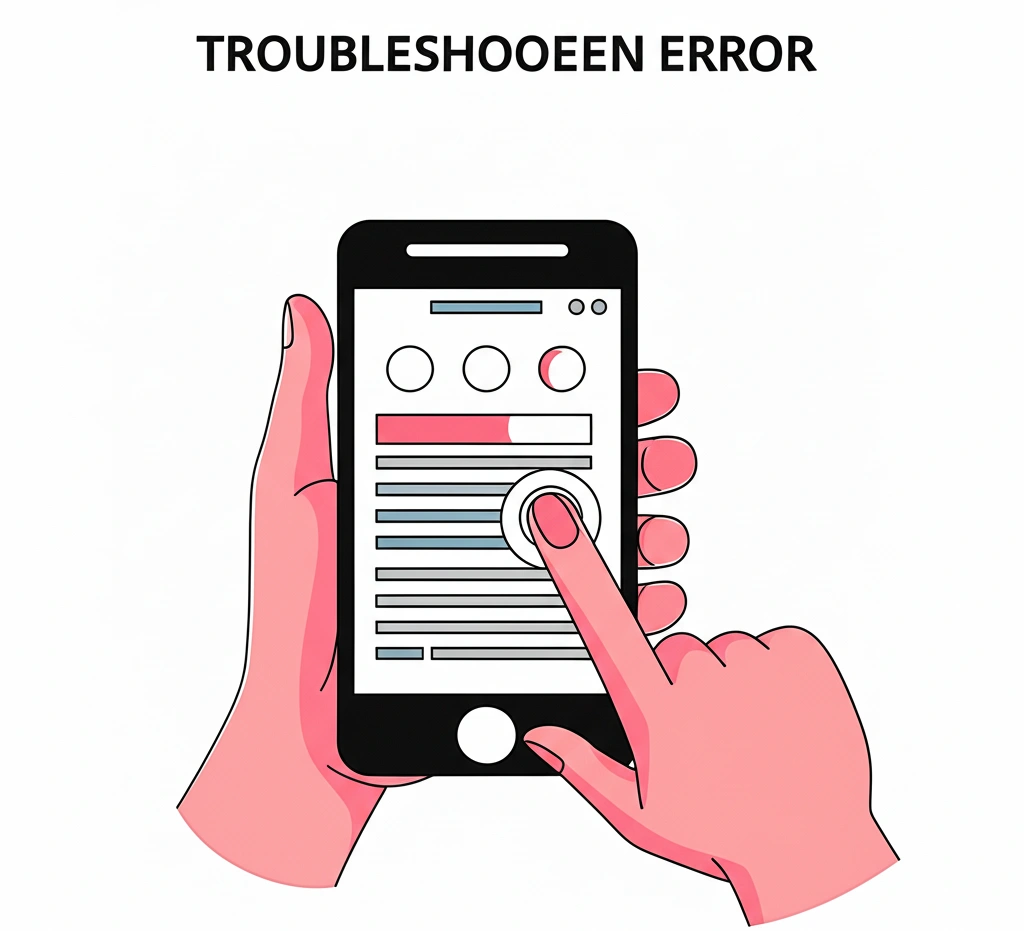
Metode 1: Tiupan Lembut & Sikat Halus (Pertolongan Pertama)
Ini adalah langkah pertama dan paling aman. Gunakan sikat dengan bulu yang sangat lembut (seperti sikat gigi anak-anak, kuas makeup kecil, atau sikat pembersih keyboard) untuk menyapu kotoran dari jaring speaker dengan gerakan memutar yang lembut. Jangan menekan terlalu keras. Setelah disikat, tiup lubang speaker dengan lembut (jangan menggunakan udara bertekanan tinggi dari kompresor yang dapat merusak membran speaker) untuk mengeluarkan partikel yang lepas.
Metode 2: Perekat ‘Ajaib’ – Menggunakan Selotip atau Clay Pembersih
Untuk kotoran yang sedikit lebih membandel, daya rekat bisa menjadi teman Anda. Ambil sepotong selotip (jenis apa pun bisa, tetapi selotip pelukis/masking tape lebih disarankan karena tidak meninggalkan residu) dan tekan dengan lembut ke jaring speaker, lalu angkat. Ulangi beberapa kali dengan sisi selotip yang bersih. Anda akan terkejut melihat berapa banyak kotoran yang menempel. Alternatifnya, gunakan *cleaning putty/clay* yang dirancang untuk membersihkan elektronik.
Metode 3: Gelombang Suara Pembersih (Metode Perangkat Lunak)
Percaya atau tidak, Anda bisa menggunakan suara untuk membersihkan speaker. Ada banyak aplikasi atau situs web yang menyediakan fitur “Speaker Cleaner”. Fitur ini akan memainkan suara pada frekuensi sangat rendah yang membuat membran speaker bergetar dengan kuat, secara efektif “mengguncang” dan mengeluarkan partikel debu atau bahkan tetesan air kecil yang terperangkap di dalamnya. Ini adalah metode yang sangat berguna jika Anda mencurigai adanya kelembapan.
Metode 4: Cairan Pembersih (Hanya untuk Pengguna Ahli)
Metode ini harus menjadi pilihan terakhir dan dilakukan dengan sangat hati-hati. Gunakan *isopropyl alcohol* (alkohol isopropil) dengan konsentrasi tinggi (90% atau lebih) karena cepat menguap dan tidak meninggalkan residu. Celupkan ujung *cotton bud* ke dalam alkohol, peras hingga hampir kering (hanya lembap, tidak basah!), lalu usapkan dengan sangat lembut pada jaring speaker. Jangan biarkan cairan menetes ke dalam lubang. Alkohol dapat membantu melarutkan kotoran berminyak atau kerak yang tidak bisa dihilangkan dengan metode kering.
Menjaga Harmoni: Cara Mencegah Speaker HP Kembali Sumbang
Membersihkan speaker adalah solusi reaktif. Langkah yang lebih bijaksana adalah pencegahan proaktif. Dengan beberapa kebiasaan sederhana, Anda bisa menjaga kejernihan suara speaker Anda lebih lama. Lakukan pembersihan ringan dengan sikat lembut secara rutin, misalnya seminggu sekali. Gunakan *casing* pelindung yang bagus yang memiliki penutup untuk port dan lubang speaker. Hindari meletakkan ponsel di tempat-tempat yang sangat berdebu atau berpasir, seperti di pantai atau lokasi proyek. Kebiasaan-kebiasaan kecil ini adalah investasi untuk kesehatan jangka panjang perangkat Anda.
Kesimpulan: Mengembalikan Kejernihan Suara
Suara speaker HP yang pecah atau terpendam adalah gangguan modern yang bisa sangat menjengkelkan. Namun, seperti yang telah kita lihat, solusinya sering kali tidak memerlukan perjalanan ke pusat servis. Dengan pemahaman tentang penyebabnya dan beberapa alat sederhana, Anda memiliki kekuatan untuk mendiagnosis dan menyelesaikan masalahnya sendiri. Anda bukan hanya pengguna, tetapi juga perawat perangkat Anda. Selalu ingat pesan ini:
“Kejernihan suara di tangan Anda bukanlah sihir, melainkan hasil dari perhatian dan perawatan yang cermat.”